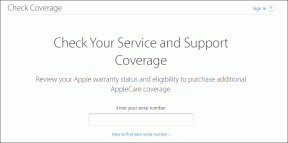كيفية الإصلاح نحن آسفون لكن Word واجه خطأ في Windows 10
منوعات / / July 13, 2022

Microsoft Word عبارة عن نظام أساسي لإنشاء الملفات وتحريرها وعرضها ومشاركتها. إنه تطبيق مثمر يوفر العديد من الميزات المضمنة لتحسين الملف. لكن في بعض الأحيان ، يمكن أن يرفض Word فتحه ويظهر أننا آسفون ولكن واجه Word خطأ Windows 10 يمنعه من العمل بشكل صحيح على شاشتك. ليس فقط Word ولكن تطبيقات Microsoft Office 365 الأخرى مثل Excel و Outlook يمكنها أيضًا إظهار نفس الخطأ حيث تتوقف عن العمل. إذا كنت شخصًا يواجه نفس المشكلة وتبحث عن حل لإصلاح المشكلة ، فأنت في المكان المناسب. نقدم لك دليلًا مثاليًا سيساعدك على معرفة كيفية الإصلاح ، نحن آسفون ولكن Word واجه خطأ Windows 10. بالإضافة إلى ذلك ، ستعمل طرق استكشاف الأخطاء وإصلاحها المحددة على إصلاح خطأ Outlook الذي يمنعه من العمل بشكل صحيح أيضًا. لذا ، دعنا نعرف المزيد عن أسباب هذا الخطأ وكيفية حله.
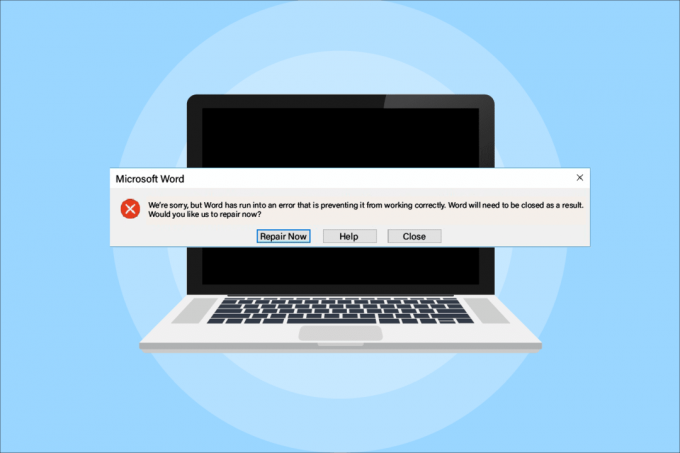
محتويات
- كيفية الإصلاح نحن آسفون لكن Word واجه خطأ في Windows 10
- الطريقة الأولى: إجراء التمهيد النظيف في الوضع الآمن
- الطريقة 2: قم بتشغيل تطبيق MS Office كمسؤول
- الطريقة الثالثة: تعطيل وضع التوافق
- الطريقة الرابعة: تحديث MS Office
- الطريقة الخامسة: تحديث Windows
- الطريقة 6: إصلاح تطبيق Microsoft Office
- الطريقة 7: إزالة الوظائف الإضافية
- الطريقة 8: حذف مفاتيح التسجيل
- الطريقة 9: أعد تثبيت Microsoft Office
كيفية الإصلاح نحن آسفون لكن Word واجه خطأ في Windows 10
الأسباب مايكروسوفت أوفيس 365 لا يختلف من مشكلات التحديث إلى التوافق مع نظامك ، دعنا نلقي نظرة مختصرة عليها في النقاط أدناه:
- غالبا ما تأتي القضية تحديث مايكروسوفت أوفيس 365 طلب.
- عندما تبدأ تطبيقات MS Office مثل Word أو Excel أو Outlook في التكوين بتنسيق وضع التوافق تلقائيًا عند تحديث تطبيق MS Office ، يمكن أن يظهر الخطأ.
الآن وقد انتهينا من فهم ما الذي يمنع تطبيقات MS Office من الانفتاح ، فقد حان الوقت للنظر في بعض الحلول الأكثر اختيارًا والتي ستساعدك في التغلب على هذه المشكلة.
الطريقة الأولى: إجراء التمهيد النظيف في الوضع الآمن
بعد التحديثات ، إذا كنت لا تزال تواجهها ، فنحن نأسف ، ولكن حدث خطأ في Excel يمنعه من العمل بشكل صحيح ، ثم يمكنك محاولة تنظيف نظامك في الوضع الآمن. إذا كانت تطبيقات Microsoft الخاصة بك لا تعمل ، فقد يكون السبب وراء ذلك هو تدخل برامج الجهات الخارجية معها. لذلك ، فإن إجراء تمهيد نظيف في الوضع الآمن يساعد في التخلص من تلك البرامج المزعجة. أولا اتبع دليلنا ل قم بالتمهيد إلى الوضع الآمن في نظام التشغيل Windows 10. ثم ، اقرأ دليلنا على قم بإجراء التمهيد النظيف في نظام التشغيل Windows 10.
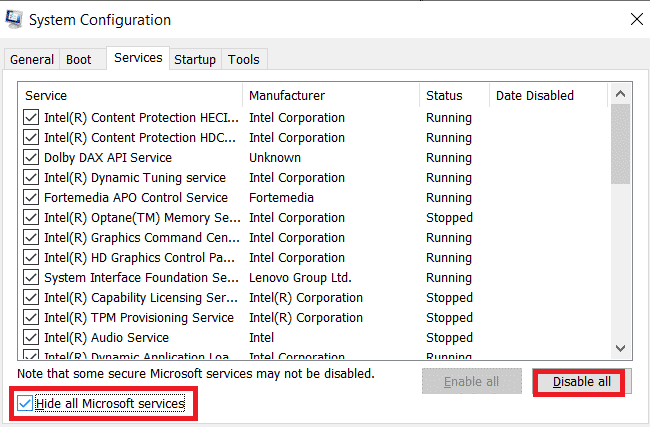
الطريقة 2: قم بتشغيل تطبيق MS Office كمسؤول
إذا واجهت هذا ، فنحن نأسف ، ولكن حدث خطأ في Excel يمنعه من العمل بشكل صحيح المشكلة أثناء فتح Excel أو تشغيله على نظام التشغيل Windows 10 ، فيجب أن تحاول تشغيل التطبيق من خلال إعطائه مسؤولاً حقوق. أثبتت هذه الطريقة فعاليتها في كثير من الحالات ، لذا جربها على نظامك باتباع الخطوات كما هي مذكورة:
1. اضغط على مفاتيح Windows + S. في وقت واحد واكتب تتفوق في شريط البحث.
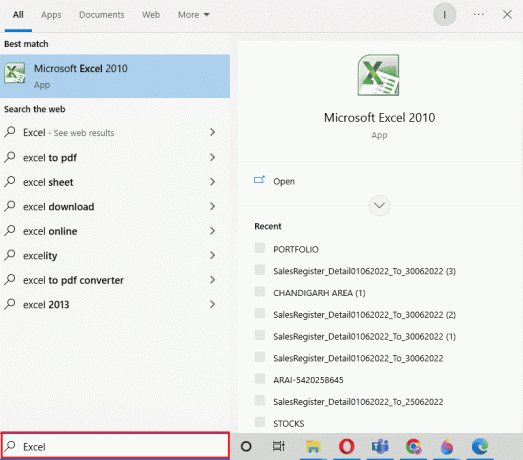
2. انقر بزر الماوس الأيمن فوق مايكروسوفت اكسل app وانقر فوق تشغيل كمسؤول.

3. على ال التحكم في حساب المستخدم موجه ، حدد نعم.
4. وبالمثل ، قم بتشغيل كل الآخرين مايكروسوفت أوفيس التطبيقات كمسؤول على جهاز الكمبيوتر الخاص بك وتحقق من حل الخطأ.
اقرأ أيضا:إصلاح خطأ Excel stdole32.tlb في نظام التشغيل Windows 10
الطريقة الثالثة: تعطيل وضع التوافق
عند تحديث تطبيق Microsoft Office بأحدث إصدار ، تبدأ تطبيقات Microsoft تلقائيًا بالتوافق الوضع ، والذي يمكن أن يكون سببًا آخر لسبب ظهور Outlook في خطأ يمنعه من العمل بشكل صحيح. لذلك ، تأكد من تعطيل جميع التطبيقات في وضع التوافق ويمكنك تحقيق ذلك بمساعدة الخطوات التالية:
1. انقر بزر الماوس الأيمن فوق ملف اختصار Outlook على سطح المكتب الخاص بك.

2. يختار الخصائص من القائمة.
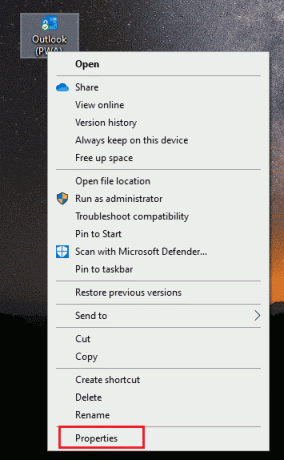
3. اضغط على التوافق التبويب.
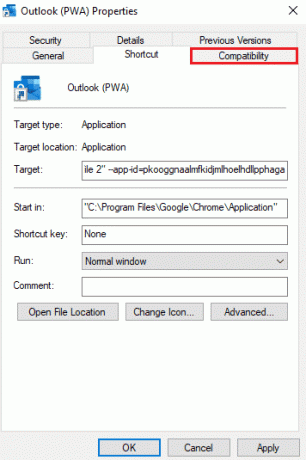
4. قم بإلغاء تحديد المربع الخاص بـ تشغيل هذا البرنامج في وضع التوافق ل الخيار فيه.
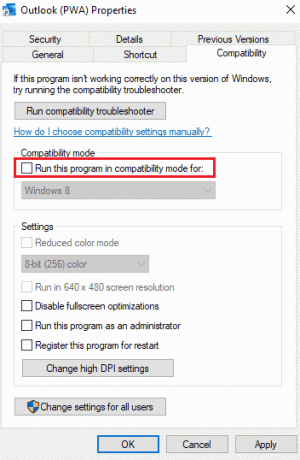
5. أخيرًا ، انقر فوق نعم للتأكيد.
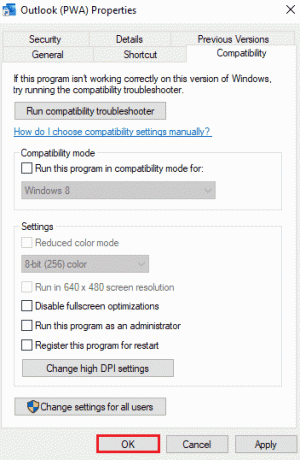
6. بمجرد الانتهاء من تعطيل وضع التوافق لبرنامج Outlook ، اتبع نفس الإجراء لتطبيقات Microsoft الأخرى أيضًا.
الطريقة الرابعة: تحديث MS Office
يمكن أن يكون برنامج MS Office القديم أيضًا سببًا لوقوع خطأ في Outlook يمنعه من العمل بشكل صحيح.
1. انقر فوق بداية، يكتب الآفاق وضرب مفتاح الادخال.

2. انقر فوق ملف أعلى الجانب الأيسر من الصفحة الرئيسية.
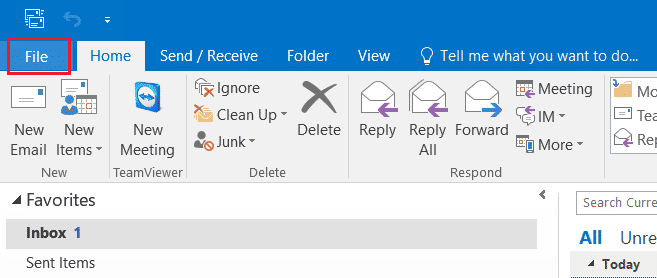
3. ثم انقر فوق إعدادت الحساب.
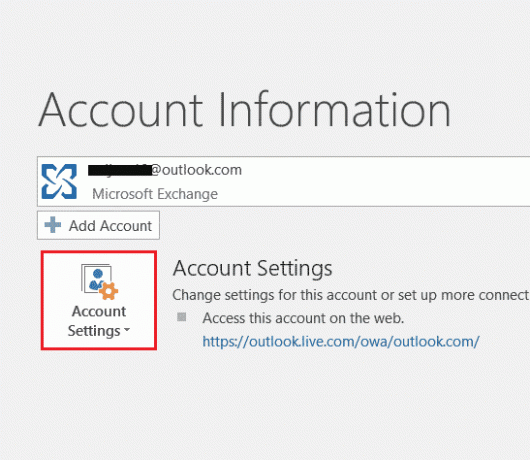
4. يختار خيارات التحديث على الشاشة ثم اضغط على تحديث الان.
5. بمجرد تحديث التطبيق ، إعادة بدءجهاز الكمبيوتر.
اقرأ أيضا: كيف تبدأ Outlook في الوضع الآمن
الطريقة الخامسة: تحديث Windows
إذا لم يساعدك تحديث Microsoft Office في مواجهة Office 365 لخطأ يمنعه من العمل بشكل صحيح ، فقد ترغب في تحديث Windows على نظامك. لقد ثبت أن تحديث Windows فعال ، جربه بنفسك من خلال دليلنا كيفية تنزيل آخر تحديث لنظام التشغيل Windows 10 وتثبيته.
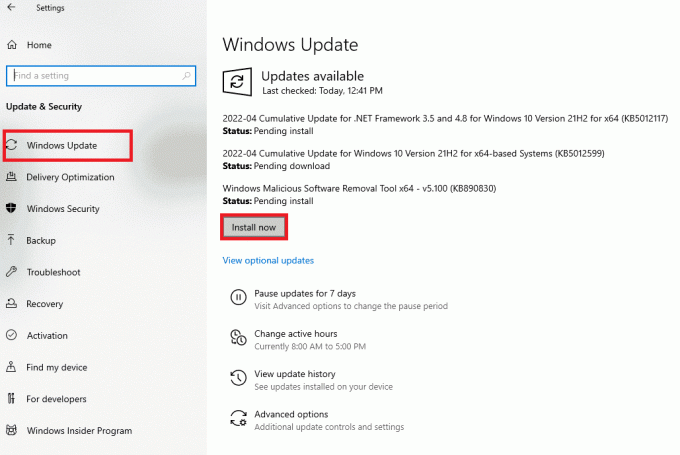
الطريقة 6: إصلاح تطبيق Microsoft Office
هناك طريقة أخرى لإصلاح مشكلة Office 365 التي واجهت خطأ يمنعها من العمل بشكل صحيح وهي إصلاح تطبيق Microsoft Office. اتبع الخطوات المذكورة أدناه:
1. افتح ال يجري مربع بالضغط مفاتيح Windows + R. معاً.
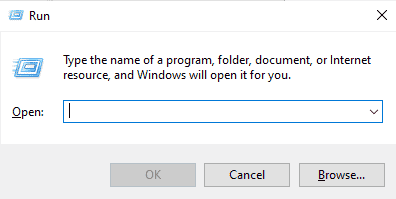
2. يكتب إعدادات ms: appsfeatures وضرب مفتاح الادخال للاطلاق التطبيقات والميزات نافذة او شباك.
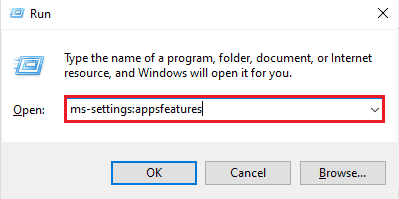
3. البحث عن مايكروسوفت أوفيس في التطبيقات والميزات.
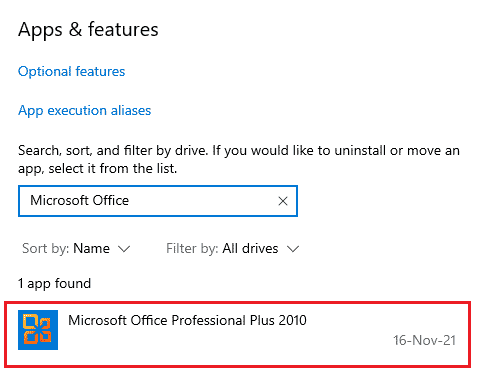
4. انقر فوق تعديل.
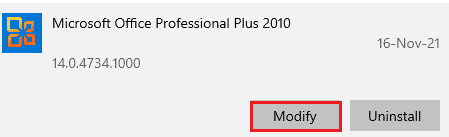
5. يختار بصلح وانقر فوق يكمل.
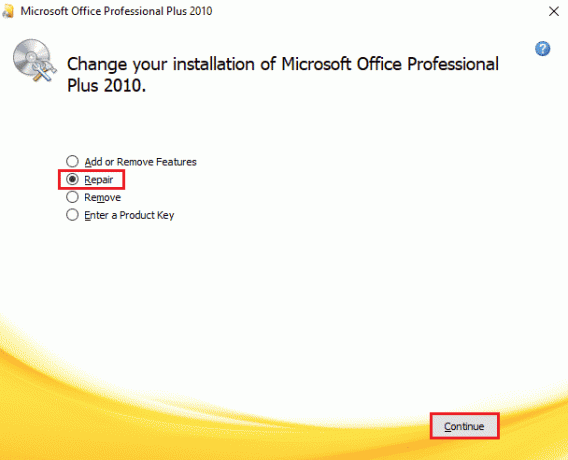
6. بعد ذلك ، اتبع الإرشادات التي تظهر على الشاشة لإصلاح تطبيق Microsoft Office. بمجرد الانتهاء ، إعادة بدء نظامك للتحقق مما إذا كنا نأسف ولكن حدث خطأ في Word يمنعه من العمل بشكل صحيح ، وقد تم حل المشكلة.
اقرأ أيضا:إصلاح خطأ إذن ملف Word في نظام التشغيل Windows 10
الطريقة 7: إزالة الوظائف الإضافية
الوظائف الإضافية موجودة في تطبيقات مثل Word و Excel و PowerPoint و Outlook لتوفير ميزات إضافية. يمكن أن تكون إزالة هذه الميزات الإضافية مفيدة في حالة كيفية الإصلاح ، نحن آسفون ولكن Word واجه مشكلة في نظام التشغيل Windows 10. لذا ، قم بإزالتها باستخدام الخطوات الواردة أدناه:
1. اضغط على مفتاح Windows، يكتب كلمة وانقر فوق فتح.
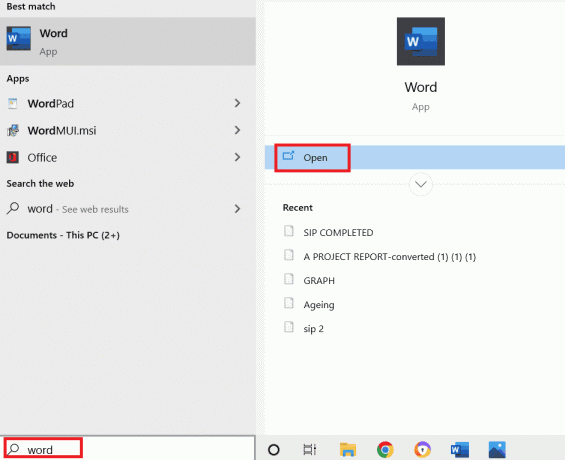
2. انقر فوق ملف في الزاوية العلوية اليسرى من مستند Word وحدد خيارات فيه.
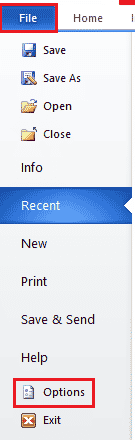
3. انقر فوق الوظائف الإضافية من القائمة اليسرى.
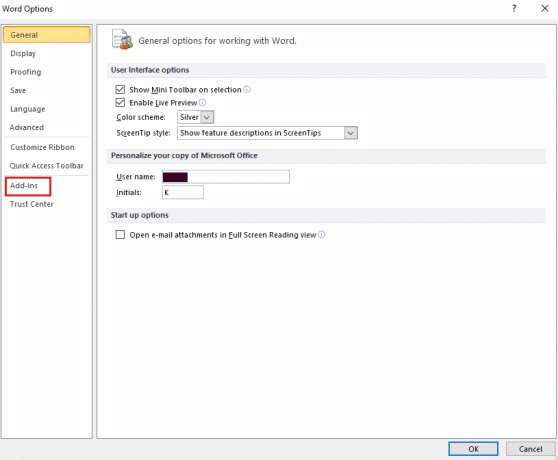
4. الآن ، انقر فوق يذهب.
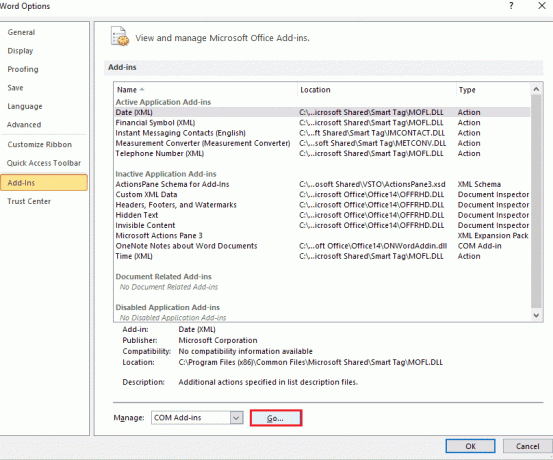
5. قم بإلغاء تحديد جميع ملفات الوظائف الإضافية المتاحة واختر نعم.
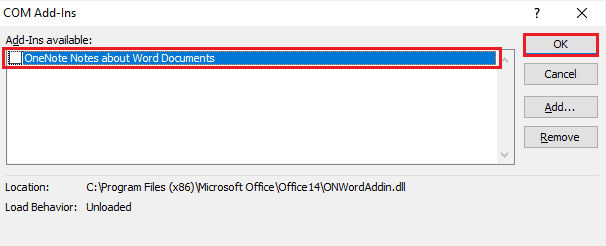
6. الآن بعد أن قمت بإزالة الوظائف الإضافية ، حاول بدء تشغيل التطبيق مرة أخرى للتحقق من حل الخطأ.
الطريقة 8: حذف مفاتيح التسجيل
في هذه الطريقة ، ستقوم بحذف المفاتيح من سجل Windows. هذه الطريقة مفيدة أيضًا في ضمان عدم مواجهتك ، نحن آسفون ولكن حدث خطأ في Word يمنعه من العمل بشكل صحيح بعد الآن.
ملحوظة: قم بعمل نسخة احتياطية من السجل الخاص بك على القرص الصلب قبل تنفيذ هذه الطريقة.
1. ضرب مفتاح Windows، يكتب محرر التسجيل وانقر فوق فتح.
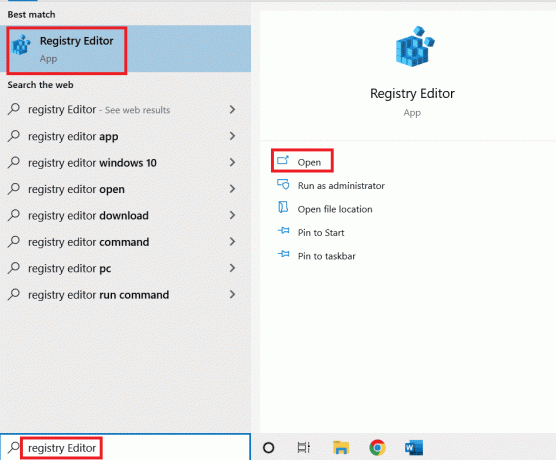
2. انتقل إلى الموقع التالي طريق في محرر التسجيل.
HKEY_CURRENT_USER \ Software \ Microsoft \ Office \ 16.0 \ Common
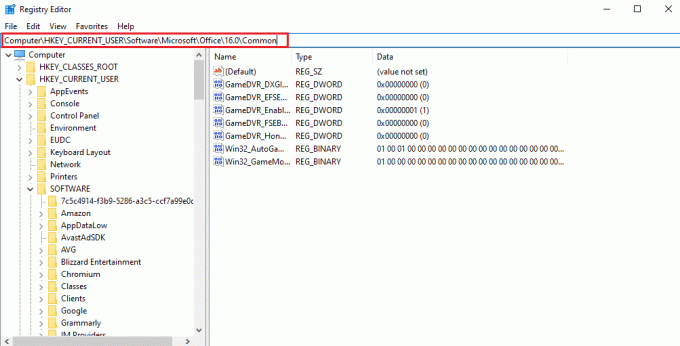
3. الآن ، حدد موقع وحذف ملف تجربة, التجربة, التجربة المجلدات و CurrentSkuIdForApp مجلد في الترخيص.
4. عندما يتم حذف جميع المجلدات المذكورة ، إعادة بدءجهاز الكمبيوتر.
اقرأ أيضا:إصلاح عدم فتح Microsoft Office على نظام التشغيل Windows 10
الطريقة 9: أعد تثبيت Microsoft Office
إذا لم تكن أي من الطرق المذكورة أعلاه مفيدة لك حتى الآن في معرفة كيفية الإصلاح ، فنحن آسفون ولكن واجه Word خطأ Windows 10 ، ثم إعادة تثبيت تطبيق Microsoft Office يمكن أن يساعدك في ذلك هو - هي.
ملحوظة: قم بتنفيذ هذه الطريقة فقط إذا كان لديك قرص تثبيت MS Office أو رمز المنتج.
1. اضغط على مفتاح Windows، يكتب لوحة التحكم وانقر فوق فتح.

2. تعيين عرض حسب> الفئة، ثم انقر فوق البرامج ضبط.
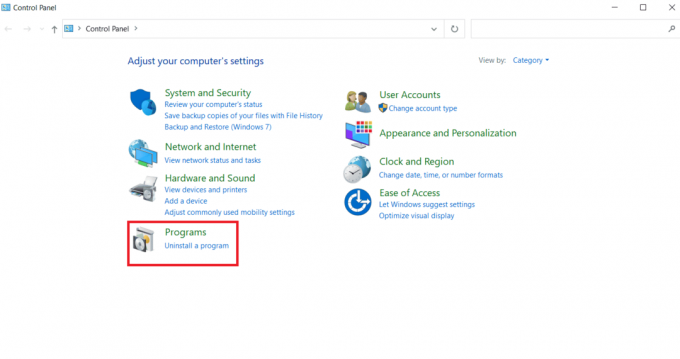
3. انقر بزر الماوس الأيمن فوق ملف برنامج Microsoft Office.
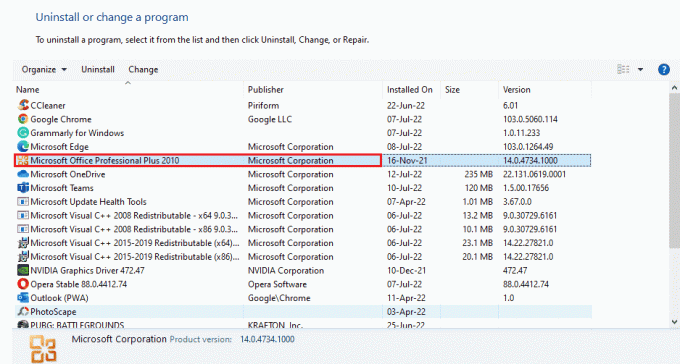
4. حدد ملف الغاء التثبيت اختيار.
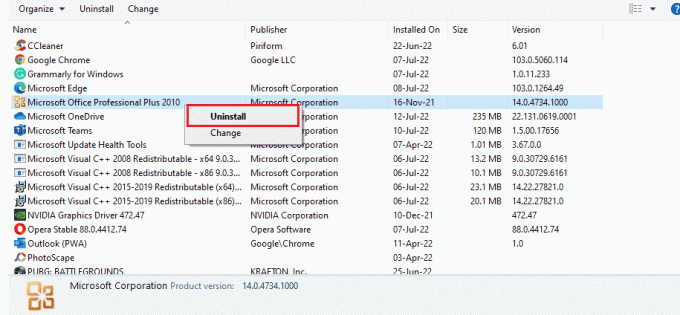
5. الآن ، باستخدام ملف قرص التثبيتقم بتثبيت Microsoft Office مرة أخرى.
6. الآن بعد أن قمت بإعادة تثبيت MS Office على نظامك ، يجب أن يحل جميع الأخطاء التي كنت تواجهها.
اقرأ أيضا: كيفية تعيين صورة الخلفية لبرنامج Microsoft Word
الأسئلة المتداولة (FAQs)
س 1. لماذا لا يعمل تطبيق Microsoft Word الخاص بي؟
الجواب. إذا كان تطبيق Microsoft Word الخاص بك يواجه مشكلة في فتحه ، فقد يكون ذلك بسبب ملف إتصال شبكة أو بسبب حديث نسخة محدثة من البرنامج تسبب في حدوث خلل أثناء فتح التطبيق.
س 2. كيف يمكنني إصلاح خطأ فتح Word؟
الجواب. يمكن إصلاح خطأ فتح الكلمة بواسطة إصلاح MS Office برنامج. بصرف النظر عن ذلك ، هناك طريقتان مذكورتان أعلاه يمكن أن تساعدك في حل المشكلة.
س 3. هل الأساليب المذكورة أعلاه قابلة للتطبيق على برامج Office الأخرى بعيدًا عن Word؟
الجواب. نعم، الأساليب المذكورة أعلاه مفيدة في كل شيء برامج الكلمات يظهر خطأ الافتتاح.
س 4. هل يظهر خطأ فتح برامج Office على نظام التشغيل Windows 10 فقط؟
الجواب. رقم، فقد تمت مشاهدة خطأ الفتح في برامج Office من قبل العديد من مستخدمي Windows ، بما في ذلك Windows 7 و 8 و 11.
مُستَحسَن:
- 19 من أفضل تطبيقات مبدل الوجه
- إصلاح تعطل Microsoft Teams على نظام التشغيل Windows 10
- كيفية تثبيت واستخدام Teams Add in for Outlook
- كيفية تكرار صفحة في Microsoft Word
وسط جميع مزايا Microsoft Office والبرامج ذات الصلة مثل Excel و Word و Outlook و PowerPoint ، يعمل خطأ الفتح بطريقة ما كحاجز للمستخدمين في استخدام التطبيقات بسهولة. قد تكون رؤية الخطأ الافتتاحي بشكل متكرر لتطبيقات MS Office مزعجة ولكننا نأمل أن يساعدك دليلنا تمامًا في تجاوزه والإقرار بك بشأنه كيفية الإصلاح نحن آسفون ولكن Word واجه خطأ Windows 10. إذا حدث ذلك ، فأخبرنا بأي طريقة كانت المفضلة لديك. لأية استفسارات أخرى واقتراحات قيمة ، قم بإسقاطها في قسم التعليقات أدناه.